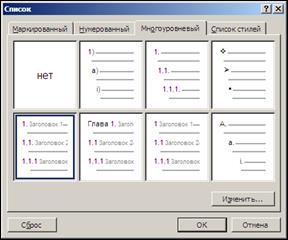Заглавная страница Избранные статьи Случайная статья Познавательные статьи Новые добавления Обратная связь FAQ Написать работу КАТЕГОРИИ: ТОП 10 на сайте Приготовление дезинфицирующих растворов различной концентрацииТехника нижней прямой подачи мяча. Франко-прусская война (причины и последствия) Организация работы процедурного кабинета Смысловое и механическое запоминание, их место и роль в усвоении знаний Коммуникативные барьеры и пути их преодоления Обработка изделий медицинского назначения многократного применения Образцы текста публицистического стиля Четыре типа изменения баланса Задачи с ответами для Всероссийской олимпиады по праву 
Мы поможем в написании ваших работ! ЗНАЕТЕ ЛИ ВЫ?
Влияние общества на человека
Приготовление дезинфицирующих растворов различной концентрации Практические работы по географии для 6 класса Организация работы процедурного кабинета Изменения в неживой природе осенью Уборка процедурного кабинета Сольфеджио. Все правила по сольфеджио Балочные системы. Определение реакций опор и моментов защемления |
Иерархические стили заголовков. Автоматическая генерация оглавленияСодержание книги
Поиск на нашем сайте
Как автоматически создать оглавление текстового документа? При вводе текста назначайте всем заголовкам определенные стили. Причем аккуратно следите за иерархией стилей заголовков в структуре документа. Самостоятельные заголовки (ни в какие другие не вложенные, например: Введение, Глава 1, … Заключение, Список литературы) являются заголовками первого уровня — «Заголовок 1», вложенные в них - заголовками второго уровня - «Заголовок 2» и так далее.
Для определения уровня заголовка в иерархии структуры документа можно использовать простое правило: если бы заголовки в вашем документе нумеровались, то заголовки первого уровня - это те, которые нумеровались бы одной цифрой (1.), второго – те, которые нумеровались бы двумя цифрами (1.1.), третьего – тремя (1.1.1.) и т.д.
При настройке стилей заголовков всегда полезно установить опции «не разрывать абзац» и «не отрывать от следующего» (за заголовком абзаца), чтобы не получилось так, что одинокий заголовок остался в конце предыдущей страницы. А для заголовков первого уровня – еще и опцию «с новой страницы», тогда вам не придется беспокоиться о том, чтобы главы начинались с новых страниц, это будет происходить автоматически. Также очень полезно использовать автоматическую нумерацию заголовков. Для этого, при форматировании стиля заголовка, необходимо выбрать специальный заголовочный вариант среди многоуровневых списков в пункте Формат/ Нумерация. Генерация оглавления Для начала поставьте курсор в ту позицию, в которой должно находиться оглавление, это может быть либо начало, либо конец документа. Теперь вызовите меню Вставка/ Ссылка/ Оглавление и указатели закладка Оглавление. Откроется следующее окно:
Если отметить опцию Гиперссылки вместо номеров страниц, то строчки оглавления будут активными: по щелчку мыши (удерживая клавишу Ctrl) программа будет переводить вас на соответствующий раздел документа. Важный параметр - Уровни. В нем как раз определяется, сколько уровней заголовков требуется отобразить в оглавлении. В разделе Форматы можно выбрать стиль оформления оглавления: от классического до затейливого. При выборе каждого варианта в образце сверху вам будет демонстрироваться, как именно выглядит подобный шаблон оглавления.
После настроек параметров нажмите OK и вы увидите автоматически сформированное оглавление.
Если уже после формирования оглавления производилось редактирование документа, то чтобы изменения отразились в оглавлении, следует его обновить. Для этого необходимо навести указатель мыши на поле оглавления, правой кнопкой вызвать контекстное меню и выбрать пункт «Обновить поле». Если редактирование не затрагивало заголовки, из предложенного меню достаточно выбрать «обновить только номера страниц», иначе следует выбрать «обновить целиком».
Задачи 1. Абзацем в текстовом редакторе считается текст: - имеющий красную строку (отступ); - находящийся между двумя нажатиями Enter; - состоящий из нескольких предложений, первое из которых имеет отступ от края листа (красную строку). 2. Какой тип списков MS Word позволяет оформлять автоматически? - маркированный; - нумерованный; - многоуровневый; - все перечисленные. 3. В процессе редактирования текста изменяются: - последовательность символов, слов, абзацев; - размер и гарнитура шрифта; - параметры абзаца. 4. Как заставить Word не разрывать по словам устойчивое словосочетание при его переносе на новую строку? - набрать словосочетание без пробелов; - использовать неразрывный пробел вместо обычного; - вместо пробела использовать символ подчеркивания. 5. В документе присутствует широкая таблица, которая не помещается на стандартную страницу бумаги в книжной ориентации. Каков оптимальный способ напечатать такую таблицу на листе с альбомной ориентацией, сохраняя в документе единую нумерацию страниц и колонтитулы? - выделить таблицу и напечатать ее отдельно; - разбить документ на три раздела, заказать в каждом разделе свои параметры страницы и напечатать весь документ; - разбить документ на два файла и печатать каждый файл отдельно со своими параметрами страниц. 6. Можно ли не выводить нумерацию только на одной странице документа? - можно на любой странице; - можно только на первой странице каждого раздела;
- нельзя.
|
||||||||||||||
|
Последнее изменение этой страницы: 2016-12-11; просмотров: 340; Нарушение авторского права страницы; Мы поможем в написании вашей работы! infopedia.su Все материалы представленные на сайте исключительно с целью ознакомления читателями и не преследуют коммерческих целей или нарушение авторских прав. Обратная связь - 18.225.255.200 (0.007 с.) |